ESLint 플러그인 배포하기
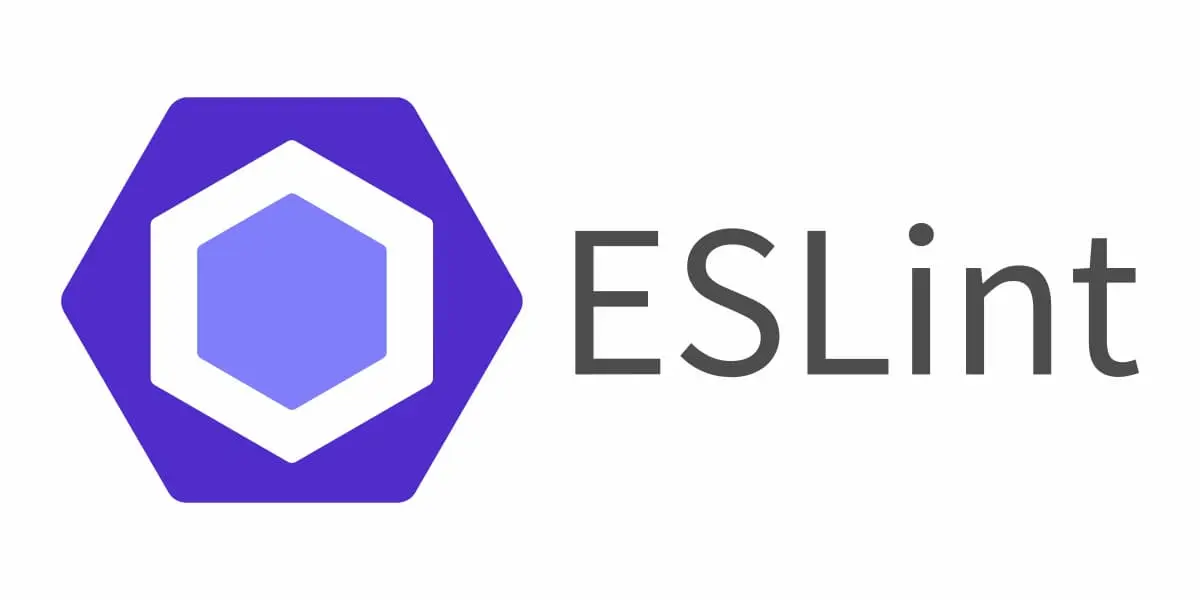
ESLint 플러그인 구조를 간단하게 분석하고 커스텀 플러그인을 만들어 배포해 보자.
TL;DR!
- ESLint에서 제공해 주는 generator를 사용해 프로젝트를 만든다.
- 규칙을 만든다.
- 배포한다.
기본 세팅
플러그인 구조 만들기
# yo는 yeoman의 줄임으로, 스케폴딩 지원 도구다.
npm install -g yo
# ESLint 특화 스케폴딩 인터페이스 CLI를 설치한다.
npm install -g generator-eslintESLint는 플러그인 구조의 통일을 위해 제너레이터를 제공해 주고 있다.
yo는 yeoman의 줄임으로, 스케폴딩 지원 도구다. 프로젝트에 필요한 디렉토리 및 파일을 커맨드라인으로 생성해 준다.
generator-eslint는 yeoman을 활용해 프로젝트를 구조화할 때 ESLint를 기준으로 설치되도록 래핑 된 패키지이다. ESLint에서 관리/지원하고 있으므로 직접 yo로 구조를 설정하지 않아도 어려움 없이 one-line으로 ESLint 구조를 생성할 수 있게 된다.
매우 간편하므로 설치한다.
# 플러그인 디렉토리 생성
mkdir eslint-plugin-NAME
cd eslint-plugin-NAME # 디렉토리로 이동
# 전역으로 설치한 yo에서 스케폴딩된 generator-eslint를 실행한다.
yo eslint:plugin
? What is your name? GITHUB_NAME # package.json의 author에 추가된다.
? What is the plugin ID? NAME # 해당 Plugin의 실제 이름(배포 명)이 되므로 적절하게 작성한다.
? Type a short description of this plugin: PLUGIN_DESCRIPTION # package.json의 description에 나타난다.
? Does this plugin contain custom ESLint rules? Yes # 커스텀 룰을 추가할 것이므로 Yes.
? Does this plugin contain one or more processors? No # 우리는 eslint 기본 프로세서를 사용할 것이므로 No를 설정한다.
# 초기 세팅이 되었으므로 dependencies를 설치한다.
npm install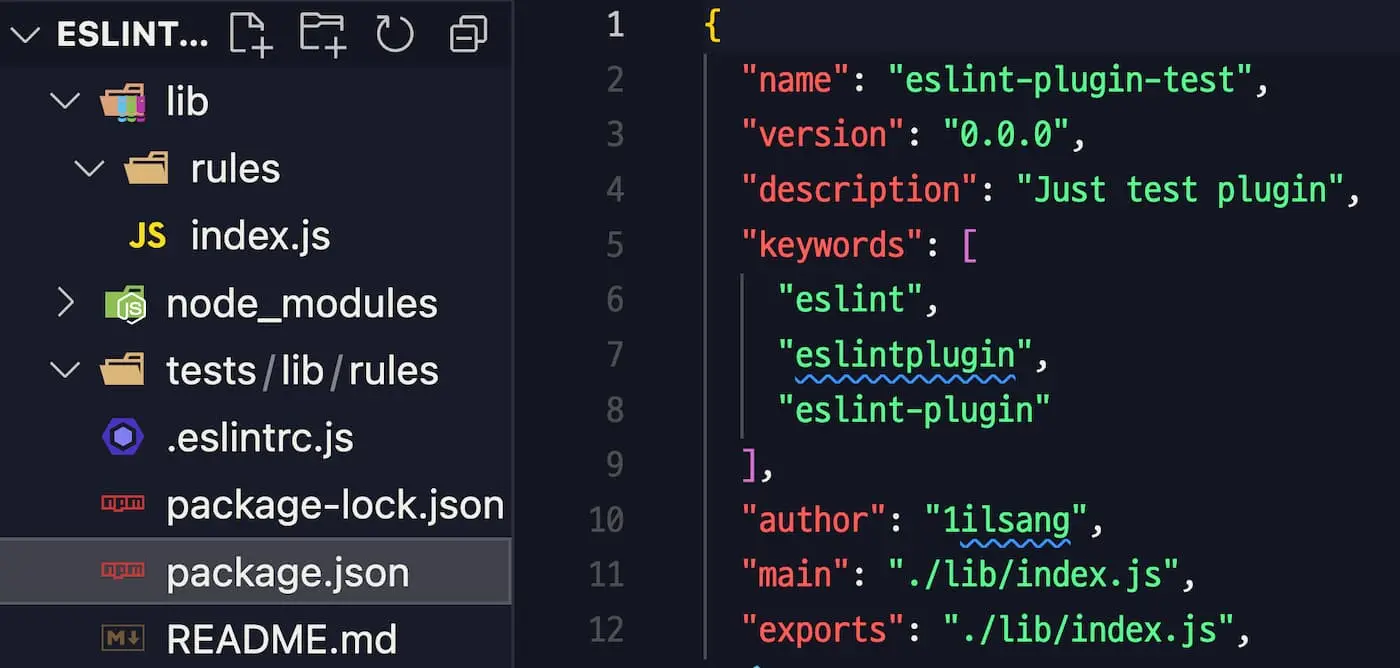
초기 구조 설정이 완료되면 위와 같이 폴더가 생성된다.
ESLint의 다양한 규칙은 lib/rules에 추가되어야 한다. 우리는 커스텀 규칙을 만들 것이므로 해당 디렉토리에 추가해 나가야 한다.
플러그인 Rule 구조 만들기
친절하게도 ESLint에서 커스텀 룰의 구조도 패키징 해주었기 때문에 yo를 통해 한 번 더 rule 구조를 만들어 준다.
var myData = getData123(); // 함수에 숫자가 있으므로 우리의 ESLint 플러그인에서 에러를 발생시킬 것이다!우리는 "함수에 숫자가 있으면 안 된다"는 룰을 만들어 보자.
# generator-eslint에 설정되어 있는 rule 옵션으로 yo를 통해 구조를 만든다.
yo eslint:rule
? What is your name? 1ilsang # rule 파일에 주석으로 author로 추가된다.
? Where will this rule be published? ESLint Plugin # core가 아닌 plugin 추가이므로 plugin으로 설정한다.
? What is the rule ID? no-function-name-number # rule 아이디에 해당한다. rule 파일명이 된다.
? Type a short description of this rule: The function name must not contain numbers. # rule 설명 추가. 주석으로 파일에 추가된다.
? Type a short example of the code that will fail: var myData = getData123(); # 에러 케이스를 설정한다. 함수에 숫자가 있으면 안되므로 에러상황이다.
create docs/rules/no-function-name-number.md
create lib/rules/no-function-name-number.js
create tests/lib/rules/no-function-name-number.js
No change to package.json was detected. No package manager install will be executed.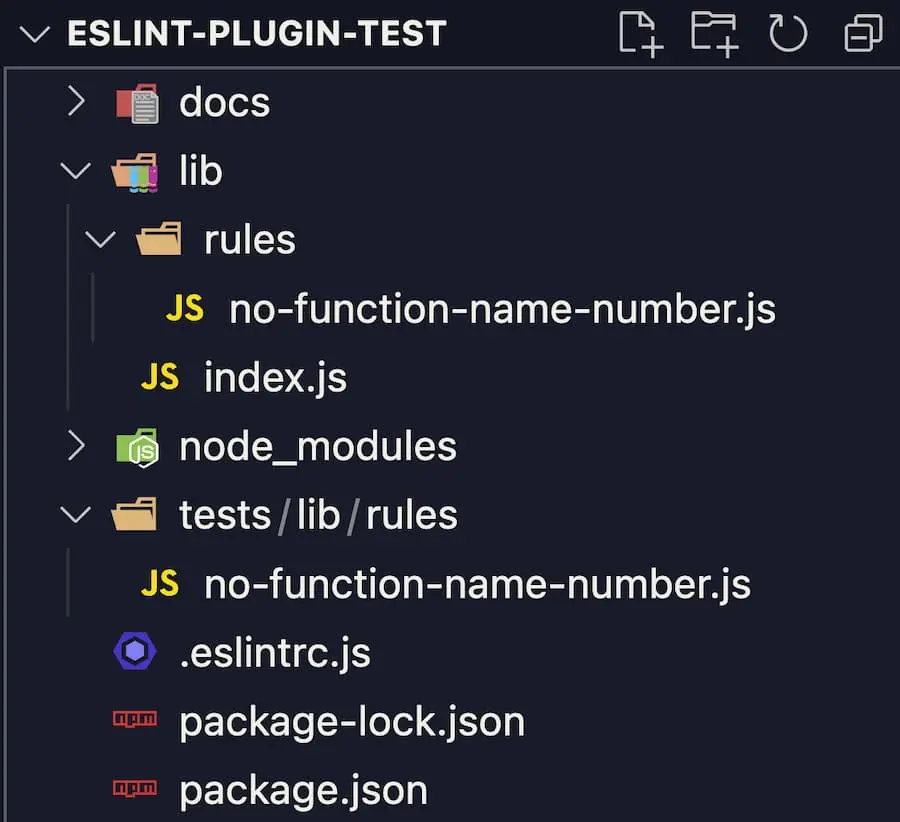
CLI를 다 작성하면 위와 같이 rules 폴더 밑에 추가된 것을 확인할 수 있다. 이제 우리는 해당 파일에서 규칙을 추가하면 된다.
ESLint의 소스코드 파싱과 AST
규칙 추가에 앞서 ESLint의 동작 방식을 가볍게 살펴보자.
기본적으로 ESLint는 Espree 파서를 사용해 소스코드를 정적 분석한 뒤 AST(Abstract Syntax Tree)를 생성한다.
우리는 파싱된 트리에서 구문을 분석해 커스텀 규칙에 위반하는지 확인하면 된다.
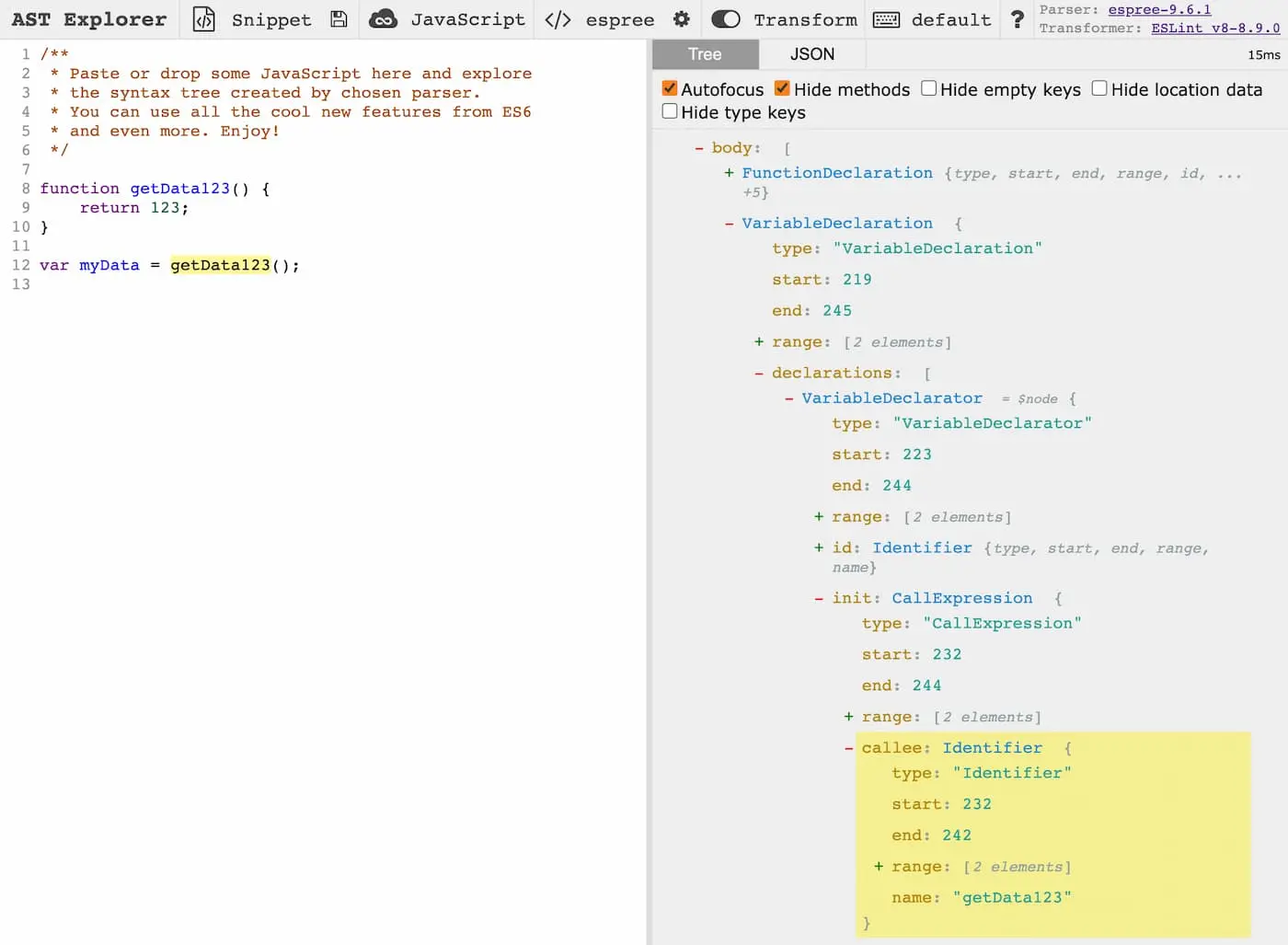
astexplorer 사이트를 활용하면 파싱된 AST 트리를 눈으로 쉽게 볼 수 있다.
우리는 함수명을 분석해야 하므로 getData123에 집중한다. 해당 값은 CallExpression > callee > name에 존재한다는 것을 확인할 수 있다.
이제 우리의 커스텀 룰에 추가하면 된다!
규칙 추가
// lib > rules > no-function-name-number.js
module.exports = {
meta: {
type: 'problem', // 이 규칙에 위반되는 값은 코드에 없어야 하므로 problem으로 설정한다.
docs: {
// 해당 규칙에 어긋날 경우 빨간줄 위에 뜨는 문구를 설정할 수 있다.
description: 'The function name must not contain numbers.',
recommended: true,
url: 'https://1ilsang.dev/posts/deploy-eslint-plugin',
},
fixable: true, // 자동 수정을 추가할 예정으로 true로 한다.
schema: [], // 규칙이 여러 옵션을 가지고 있다면 스키마로 분리해 표현할 수 있다.
},
create(context) {
// 우리의 규칙을 위해 CallExpression > callee > name의 문자열이 숫자가 있는지 확인하면 된다.
return {
CallExpression(node) {
const { callee } = node;
// callee.name에 숫자가 포함되면
if (/[0-9]/.test(callee.name)) {
context.report({
node,
data: { wrongFunc: callee.name },
// 에러 메시지를 띄운다. wrongFunc는 현재 함수의 토큰 값이다.
message: `[{{wrongFunc}}()] 함수에 숫자..?`,
// --fix 옵션으로 수정되게 할 수 있다. 숫자를 ''로 치환한다.
fix: (fixer) =>
fixer.replaceText(callee, callee.name.replaceAll(/[0-9]/g, '')),
});
}
},
};
},
};각 옵션에 대한 상세 정보는 공식 문서를 읽어보길 추천한다.
테스트 추가
메타테그 및 규칙을 완성하면 테스트를 해보자.
// tests > lib > rules > RULE_NAME.js
ruleTester.run('RULE_NAME', rule, {
// 테스트를 통과하는 함수.
valid: ['var data = getData();'],
// 테스트를 통과하지 못하는 함수.
invalid: [
{
code: 'var data = getData123();',
errors: [
{
message: '[getData123()] 함수에 숫자..?',
type: 'CallExpression',
},
],
},
],
});배포하기
이제 마지막 단계인 배포를 해보자. npm 로그인이 되어있으면 큰 문제 없이 가능하다.
// package.json
{
"name": "eslint-plugin-ID",
"version": "0.0.1"
}ESLint 플러그인은 eslint-plugin prefix가 존재하므로 이름을 지켜준다.
배포는 버전을 기준으로 진행하게 되므로 코드 수정내역이 발생해 다시 배포한다면 version을 업데이트해 주어야 한다.
npm publish해당 명령어로 배포하면 완료! 만약 ENEEDAUTH 에러가 발생한다면 npm adduser를 통해 로그인을 해주자.
사용하기
배포된 플러그인을 실제로 사용해 보자. npm i -D eslint-plugin-PLUGIN_ID으로 설치한다.
// .eslintrc
{
"plugins": ["PLUGIN_ID"],
"rules": {
"PLUGIN_ID/RULE": "error"
}
}.eslintrc 파일에 배포된 플러그인 아이디를 설정하고 rule을 지정한다.
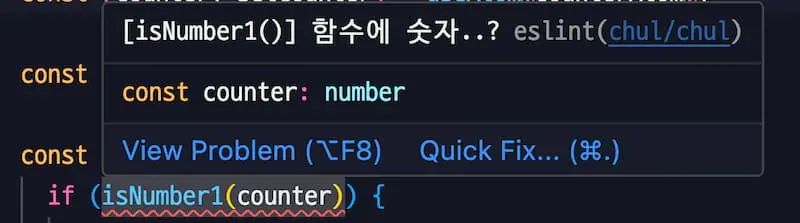
이제 IDE에서 함수에 숫자를 사용하면 에러가 노출되는 것을 확인할 수 있다.
eslint --fix를 실행하게 되면 isNumber로 함수명이 변경된다.
또한 에러 문구의 eslint(plugin/rule)의 링크를 클릭하면 meta > docs > url 값으로 리다이렉트 된다.
그럼 이만!
